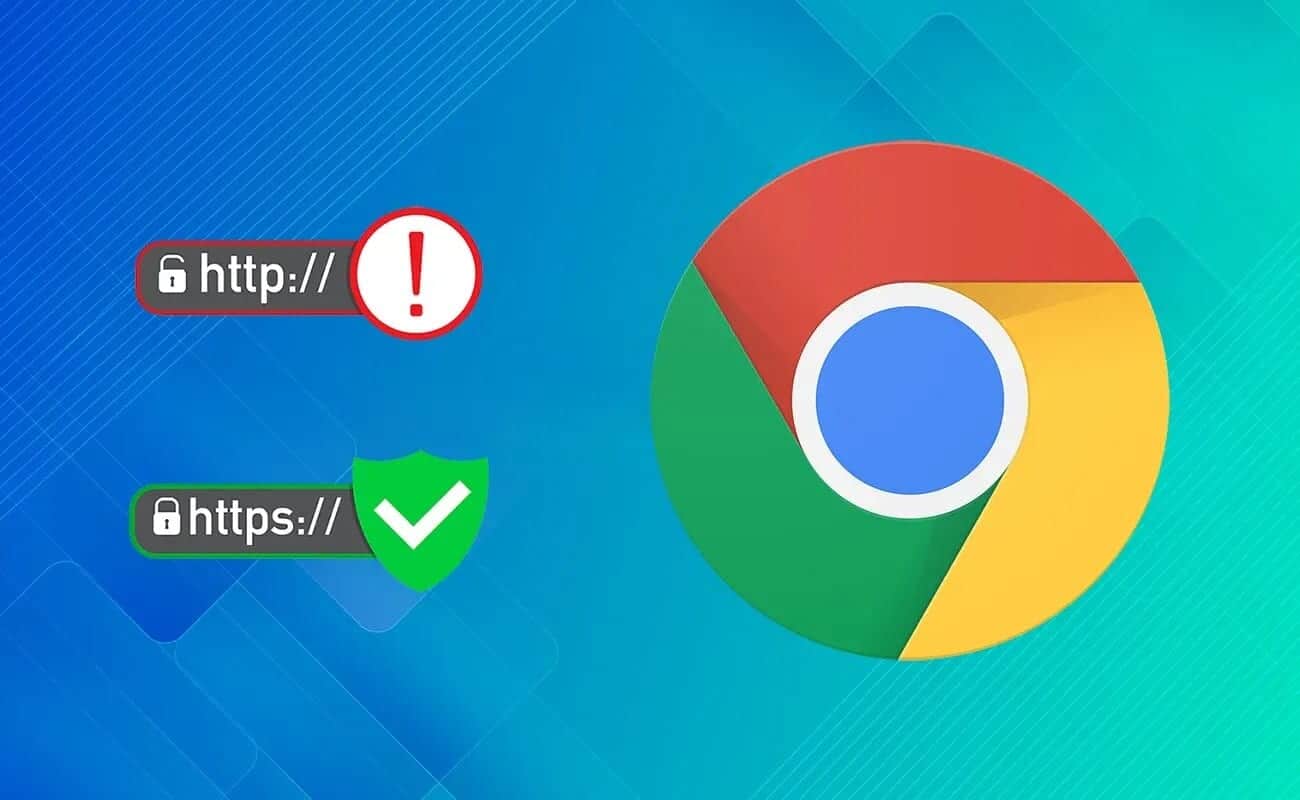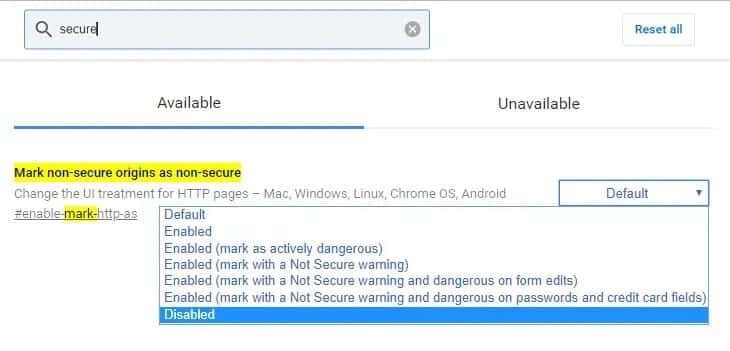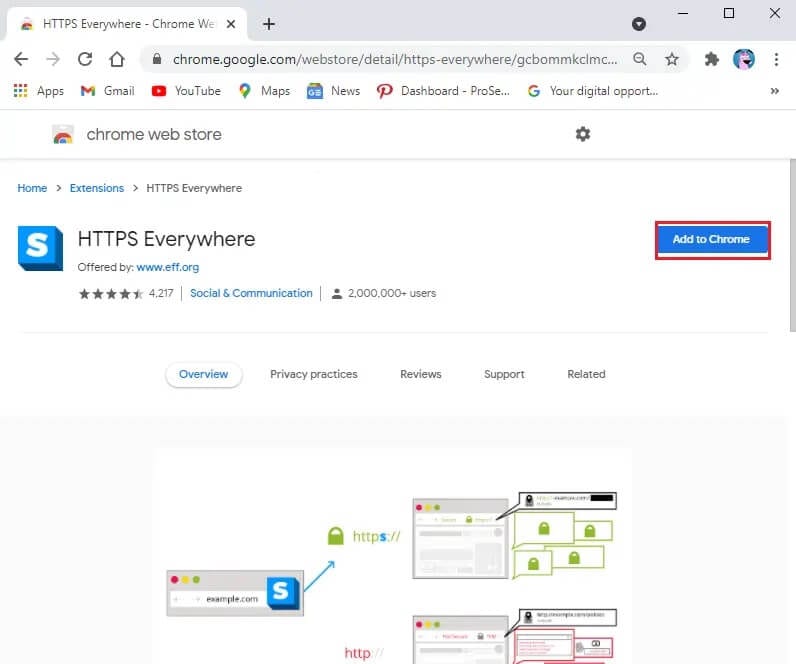Chrome에서 안전하지 않은 경고 활성화 또는 비활성화
준비 Google Chrome 매우 안전한 브라우저이며 사용자에게 안전한 환경을 제공하기 위해 Google은 URL에 HTTPS를 사용하지 않는 웹사이트에 대해 "안전하지 않음" 경고를 표시합니다. HTTPS 암호화가 없으면 제XNUMX자 사용자가 귀하가 웹사이트에서 제출한 정보를 도용할 수 있으므로 웹사이트에서 보안이 취약해집니다. 따라서 Chrome 사용자라면 사이트 URL 옆에 '안전하지 않음'이라고 표시된 웹사이트를 접했을 수 있습니다. 이 안전하지 않은 경고는 방문자를 놀라게 할 수 있기 때문에 웹사이트에서 발생하는 경우 문제가 될 수 있습니다.
"보안되지 않음" 레이블을 클릭하면 "이 사이트에 대한 연결이 안전하지 않습니다."라는 메시지가 나타날 수 있습니다. Chrome은 모든 HTTP 페이지를 안전하지 않은 것으로 간주하므로 HTTP를 사용하는 웹사이트에 대한 경고 메시지만 표시합니다. 그러나 Google 크롬에서 안전하지 않은 경고를 활성화 또는 비활성화하는 옵션이 있습니다. 이 가이드에서는 웹 사이트에서 경고 메시지를 제거하는 방법을 보여줍니다.
Chrome에서 안전하지 않은 경고 활성화 또는 비활성화
웹사이트에 "안전하지 않은 경고"가 표시되는 이유는 무엇입니까?
Google 크롬은 귀하가 웹사이트에서 제공한 정보를 제XNUMX자가 수정하거나 가로챌 수 있는 모든 HTTP 사이트를 안전하지 않고 민감한 것으로 간주합니다. "안전하지 않음" 레이블은 모든 페이지 옆에 있습니다. HTTP 웹사이트 소유자가 HTTPS로 전환하도록 장려합니다. 모든 HTTPS 웹 페이지는 안전하므로 정부, 해커 등이 귀하의 데이터를 훔치거나 웹사이트에서 귀하의 활동을 보는 것을 어렵게 만듭니다.
Chrome에서 안전하지 않은 경고를 제거하는 방법
Google 크롬에서 안전하지 않은 경고를 활성화 또는 비활성화하기 위해 따라야 할 단계가 나열되어 있습니다.
1. Chrome 브라우저를 열고 URL 표시줄에 입력하고 키보드의 Enter 키를 눌러 chrome://flags로 이동합니다.
2. 이제 상단의 검색창에 "secure"를 입력하세요.
3. 아래로 스크롤하여 보안되지 않은 자산을 보안되지 않은 것으로 표시 섹션으로 이동하고 옵션 옆에 있는 드롭다운 메뉴를 클릭합니다.
4. "비활성화됨" 설정 옵션을 선택하여 안전하지 않은 경고를 비활성화합니다.
5. 마지막으로 화면 오른쪽 하단의 다시 시작 버튼을 클릭하여 새 변경 사항을 저장합니다.
또는 경고를 반환하려면 드롭다운 메뉴에서 "활성화됨" 설정을 선택합니다. HTTP 페이지를 방문하는 동안 더 이상 "안전하지 않음" 경고를 받지 않습니다.
Chrome에서 안전하지 않은 경고를 피하는 방법
HHTP 사이트 페이지의 안전하지 않은 경고를 절대적으로 피하려면 Chrome 확장 프로그램을 사용할 수 있습니다. 여러 확장이 있지만 가장 좋은 것은 EFF 및 TOR의 HTTPS Everywhere입니다. HTTPS Everywhere의 도움으로 HTTP 사이트를 전환하여 HTTPS를 보호할 수 있습니다. 또한 확장 프로그램은 데이터 도난을 방지하고 특정 웹사이트에서의 활동을 보호합니다. Chrome에 HTTPS Everywhere를 추가하려면 다음 단계를 따르세요.
1. Chrome 브라우저를 열고 다음으로 이동합니다. 크롬 웹 스토어.
2. 검색 창에 HTTPS Everywhere를 입력하고 검색 결과에서 EFF 및 TOR에서 개발한 확장을 엽니다.
3. 이제 Chrome에 추가를 클릭합니다.
4. 화면에 팝업이 나타나면 확장 프로그램 추가를 클릭합니다.
5. Chrome 브라우저에 확장 프로그램을 추가한 후 화면 오른쪽 상단에 있는 확장 프로그램 아이콘을 클릭하여 작동하도록 할 수 있습니다.
마지막으로 HTTPS Everywhere는 모든 안전하지 않은 페이지를 보안 페이지로 전환하고 더 이상 "안전하지 않은" 경고를 받지 않습니다.
자주 묻는 질문(FAQ)
Q1. Chrome에서 계속 안전하지 않다고 표시되는 이유는 무엇입니까?
방문하는 웹사이트가 암호화된 연결을 제공하지 않기 때문에 Chrome은 웹사이트 URL 옆에 안전하지 않은 라벨을 표시합니다. Google은 모든 HTTP 사이트를 안전하지 않은 것으로 간주하고 모든 HTTPS 웹 페이지는 안전합니다. 따라서 사이트 URL 옆에 안전하지 않은 레이블이 표시되면 HTTP 연결이 있는 것입니다.
Q2. Chrome이 안전하지 않은 문제를 해결하려면 어떻게 해야 합니까?
웹 사이트에 안전하지 않은 레이블이 표시되면 가장 먼저 SSL 인증서를 구입해야 합니다. 웹 사이트에 대한 SSL 인증서를 구입할 수 있는 공급업체가 많이 있습니다. 이러한 공급업체 중 일부는 Bluehost, Hostlinger, Godaddy, NameCheap 등입니다. SSL 인증서는 귀하의 웹사이트가 안전하고 제XNUMX자가 사용자와 사이트에서의 활동을 방해할 수 없음을 확인합니다.
Q3. Chrome에서 안전하지 않은 사이트를 활성화하려면 어떻게 해야 합니까?
Chrome에서 안전하지 않은 사이트를 활성화하려면 주소 표시줄에 chrome://flags를 입력하고 Enter 키를 누릅니다. 이제 보안되지 않은 자산을 보안되지 않은 파티션으로 표시로 이동하고 드롭다운 메뉴에서 "사용" 설정 옵션을 선택하여 Chrome에서 보안되지 않은 사이트를 활성화합니다.
이 가이드가 도움이 되었기를 바라며 Chrome에서 안전하지 않은 경고를 활성화하거나 비활성화할 수 있기를 바랍니다. 이 기사와 관련하여 여전히 질문이 있는 경우 의견 섹션에서 자유롭게 질문하십시오.